在当今这个数字化的时代,越来越多的人通过直播平台分享自己的生活与才艺。抖音作为最受欢迎的短视频及直播平台之一,吸引了无数的直播爱好者。然而,为了提供更...
2025-05-05 6 以太网
在现代社会,网络已经成为我们日常生活和工作不可或缺的一部分。以太网连接到本地网络是创建稳定、快速网络环境的重要步骤。本文将详细介绍如何将个人电脑或其他设备通过以太网连接到本地网络,并提供相关问题的解答,以确保读者能顺利地完成网络设置。
在开始连接以太网之前,你需要确保已经准备好以下几样东西:
1.已经配置好本地网络的路由器或交换机。
2.一条以太网线,通常为直通线或交叉线,取决于你的设备类型和路由器端口。
3.确保你的计算机或其他设备具备以太网接口。
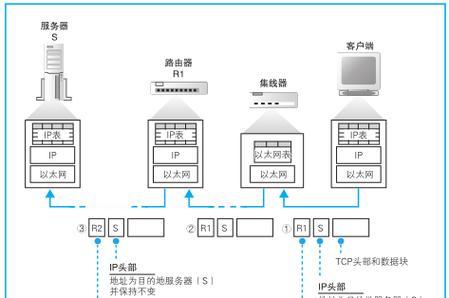
1.将以太网线连接到设备和路由器
步骤详解:
找到你的计算机或其他设备上的以太网接口。
将以太网线的一端插入该接口。
将以太网线的另一端插入路由器的局域网端口(通常标记为LAN)。
2.检查连接状态
步骤详解:
连接完成后,以太网接口旁的指示灯通常会亮起,表示物理连接成功。
如果指示灯未亮,检查线路是否牢固连接,或更换另一条以太网线尝试。
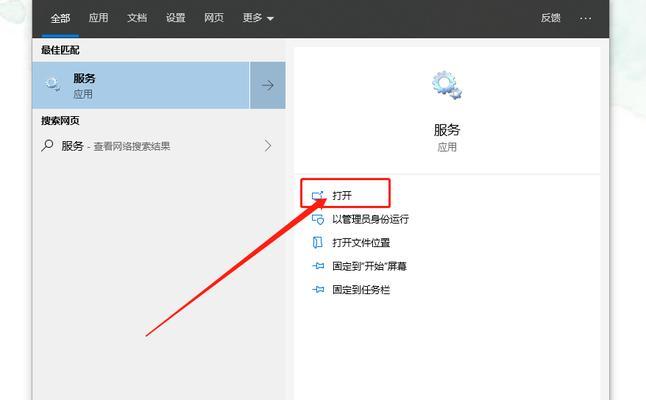
1.查看网络适配器状态
步骤详解:
在Windows系统中,你可以通过右键点击“开始”菜单,选择“网络连接”,找到并右键点击你的以太网适配器,选择“状态”来查看连接详情。
在Mac系统中,点击屏幕左上角的苹果菜单,选择“系统偏好设置”,然后点击“网络”查看当前网络状态。
2.配置IP地址和子网掩码
步骤详解:
在大多数情况下,路由器会自动分配IP地址(动态主机配置协议DHCP)。但如果你需要手动设置,可以根据网络环境配置合适的静态IP地址。
子网掩码通常会与路由器的默认设置相匹配,例如255.255.255.0。
3.测试网络连接
步骤详解:
在Windows系统中,你可以通过运行命令`ipconfig`来查看分配到的IP地址。
在Mac系统中,你可以使用终端中的命令`ifconfig`来查看网络信息。
开启网络浏览器,尝试访问一个网站以检查网络是否成功连接。
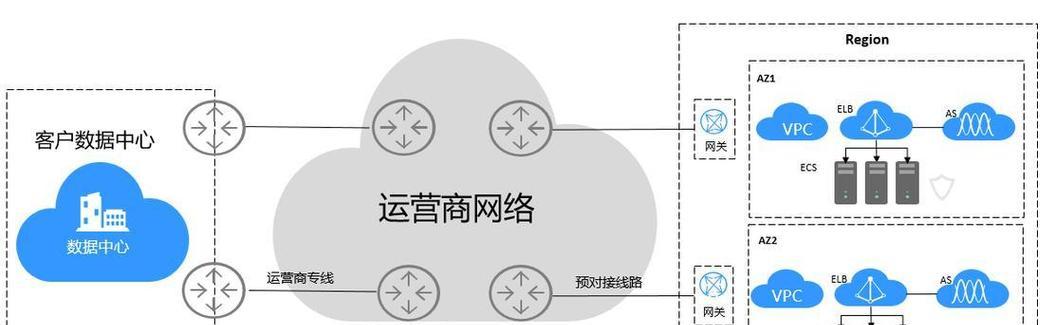
如果在连接过程中遇到问题,以下是一些常见问题的解决方法:
1.网络适配器未启用
问题解决:
检查设备管理器中网络适配器是否被禁用。如果是,右键点击并选择启用。
2.IP地址冲突
问题解决:
如果你手动设置了静态IP地址,确保该地址在本地网络中是唯一的。如果出现冲突,更改IP地址并重启设备。
3.无法访问互联网
问题解决:
确认路由器工作正常,尝试重启路由器。
检查防火墙设置,确保没有阻止网络通信。
检查是否有其他网络设备(如其他电脑或智能手机)可以正常访问互联网,以排除网络故障。
为了保护你的网络不被未授权访问,以下是一些网络安全建议:
更改默认的路由器管理员用户名和密码。
更新路由器的固件到最新版本。
开启网络加密,如WPA2或WPA3。
定期检查网络连接中的设备,确保没有恶意设备。
通过以上步骤,你应该能够将你的设备通过以太网成功连接到本地网络。尽管这个过程可能看起来复杂,但只要你按照本文的指导一步步操作,设置本地网络连接并不是难题。记得在操作过程中,保持耐心并仔细检查每一步骤,以确保网络设置的正确性。不要忽视网络安全的重要性,定期维护和更新你的网络设置,以保护你的数据安全。
标签: 以太网
版权声明:本文内容由互联网用户自发贡献,该文观点仅代表作者本人。本站仅提供信息存储空间服务,不拥有所有权,不承担相关法律责任。如发现本站有涉嫌抄袭侵权/违法违规的内容, 请发送邮件至 3561739510@qq.com 举报,一经查实,本站将立刻删除。
相关文章

在当今这个数字化的时代,越来越多的人通过直播平台分享自己的生活与才艺。抖音作为最受欢迎的短视频及直播平台之一,吸引了无数的直播爱好者。然而,为了提供更...
2025-05-05 6 以太网

随着汽车智能化和网络化的发展,汽车以太网检测设备成为了汽车制造和维修领域内不可或缺的工具。它对于确保汽车内部通信网络的稳定性和高效性至关重要。本文将对...
2025-05-05 7 以太网

在计算机网络的世界里,各种协议确保了设备之间能够顺畅地通信。而ARP协议,全称为地址解析协议(AddressResolutionProtocol),在...
2025-04-28 14 以太网
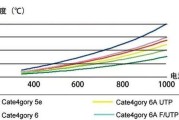
在当今数字化时代,网络已成为日常生活和工作不可或缺的一部分。以太网作为网络连接的基础,其配置的高低直接关系到网络的稳定性和速度。许多人认为,以太网配置...
2025-04-24 20 以太网

随着智能汽车技术的不断进步,比亚迪秦Pro作为市场上备受关注的新能源汽车之一,其搭载的以太网功能逐渐成为车主和潜在车主关注的焦点。本文将深入探讨比亚迪...
2025-04-22 21 以太网

随着网络存储技术的不断进步,NAS(NetworkAttachedStorage,网络附加存储)设备越来越多地进入企业和家庭用户的视野。NAS设备的性...
2025-04-20 20 以太网